context.drawImage(image, 0, 0);
// 图片按压缩尺寸载入
// let imageWidth = 500; //压缩后图片的大小
// let imageHeight = 200;
// context.drawImage(image, 0, 0, 500, 200);
// 图片去截取指定位置载入
// context.drawImage(image,100, 100, 100, 100, 0, 0, imageWidth, imageHeight);
vm.compressImg = canvas.toDataURL(image/${type});
};
};
},
// base64 图片转 blob 后下载
downloadImg() {
let parts = this.compressImg.split(‘;base64,’);
let contentType = parts[0].split(‘:’)[1];
let raw = window.atob(parts[1]);
let rawLength = raw.length;
let uInt8Array = new Uint8Array(rawLength);
for(let i = 0; i < rawLength; ++i) {
uInt8Array[i] = raw.charCodeAt(i);
}
const blob = new Blob([uInt8Array], {type: contentType});
this.compressImg = URL.createObjectURL(blob);
if (window.navigator.msSaveOrOpenBlob) {
// 兼容 ie 的下载方式
window.navigator.msSaveOrOpenBlob(blob, this.fileName);
}else{
const a = document.createElement(‘a’);
a.href = this.compressImg;
a.setAttribute(‘download’, this.fileName);
a.click();
}
},
}
};
上面的代码是可以直接拿来看效果的,不喜欢用 Vue 的也可以把代码稍微调整一下,下面开始具体分解一下代码的实现思路
Input 上传 File 处理
将 File 对象通过 FileReader 的 readAsDataURL 方法转换为URL格式的字符串(base64 编码)
const fileObj = document.querySelector(‘#input-img’).files[0];
let reader = new FileReader();
// 读取文件
reader.readAsDataURL(fileObj);
Canvas 处理 File 对象
建立一个 Image 对象,一个 canvas 画布,设定自己想要下载的图片尺寸,调用 drawImage 方法在 canvas 中绘制上传的图片
let image = new Image(); //新建一个img标签
image.src = e.target.result;
let canvas = document.createElement(‘canvas’);
let context = canvas.getContext(‘2d’);
context.drawImage(image, 0, 0);
Api 解析:drawImage
context.drawImage(img, sx, sy, sWidth, sHeight, dx, dy, dWidth, dHeight);
img
就是图片对象,可以是页面上获取的 DOM 对象,也可以是虚拟 DOM 中的图片对象。
dx、dy、dWidth、dHeight
表示在 canvas 画布上规划出一片区域用来放置图片,dx, dy 为绘图位置在 Canvas 元素的 X 轴、Y 轴坐标,dWidth, dHeight 指在 Canvas 元素上绘制图像的宽度和高度(如果不说明, 在绘制时图片的宽度和高度不会缩放)。
sx、sy、swidth、sheight
这 4 个参数是用来裁剪源图片的,表示图片在 canvas 画布上显示的大小和位置。sx, sy 表示在源图片上裁剪位置的 X 轴、Y 轴坐标,然后以 swidth, sheight 尺寸来选择一个区域范围,裁剪出来的图片作为最终在 Canvas 上显示的图片内容( swidth, sheight不说明的情况下,整个矩形(裁剪)从坐标的 sx 和 sy 开始,到图片的右下角结束)。
以下为图片绘制的实例:
context.drawImage(image, 0, 0, 100, 100);
context.drawImage(image, 300, 300, 200, 200);
context.drawImage(image, 0, 100, 150, 150, 300, 0, 150, 150);
Api 中奇怪之处在于,sx、sy、swidth、sheight 为选填参数,但位置在 dx、dy、dWidth、dHeight 之前。
Canvas 输出图片
调用 canvas 的 toDataURL 方法可以输出 base64 格式的图片。
canvas.toDataURL(image/${type});
Api 解析:toDataURL
canvas.toDataURL(type, encoderOptions);
type 可选
图片格式,默认为 image/png。
encoderOptions 可选
在指定图片格式为 image/jpeg 或 image/webp 的情况下,可以从 0 到 1 的区间内选择图片的质量。如果超出取值范围,将会使用默认值 0.92。其他参数会被忽略。
a 标签的下载
调用 <a> 标签的 download 属性,即可完成图片的下载。
Api 解析:download
// href 下载必填
filename
选填,规定作为文件名来使用的文本。
href
文件的下载地址。
非主流浏览器下载处理
到此可以解决 Chroma 、 Firefox 和 Safari(自测支持) 浏览器的下载功能,因为 IE 等浏览器不支持 download 属性,所以需要进行其他方式的下载,也就有了代码中的后续内容
// base64 图片转 blob 后下载
downloadImg() {
let parts = this.compressImg.split(‘;base64,’);
let contentType = parts[0].split(‘:’)[1];
let raw = window.atob(parts[1]);
let rawLength = raw.length;
let uInt8Array = new Uint8Array(rawLength);
for(let i = 0; i < rawLength; ++i) {
uInt8Array[i] = raw.charCodeAt(i);
}
const blob = new Blob([uInt8Array], {type: contentType});
this.compressImg = URL.createObjectURL(blob);
if (window.navigator.msSaveOrOpenBlob) {
// 兼容 ie 的下载方式
window.navigator.msSaveOrOpenBlob(blob, this.fileName);
}else{
const a = document.createElement(‘a’);
a.href = this.compressImg;
a.setAttribute(‘download’, this.fileName);
a.click();
}
}
-
将之前
canvas生成的 base64 数据拆分后,通过atob方法解码 -
将解码后的数据转换成 Uint8Array 格式的无符号整形数组
-
转换后的数组来生成一个 Blob 数据对象,通过
URL.createObjectURL(blob)来生成一个临时的 DOM 对象 -
之后 IE 类浏览器可以调用
window.navigator.msSaveOrOpenBlob方法来执行下载,其他浏览器也可以继续通过<a>标签的download属性来进行下载
Api 解析:atob
base-64 解码使用方法是 atob()。
window.atob(encodedStr)
encodedStr
必需,是一个通过 btoa() 方法编码的字符串,btoa() 是 base64 编码的使用方法。
Api 解析:Uint8Array
new Uint8Array(length)
length
创建初始化为 0 的,包含 length 个元素的无符号整型数组。
Api 解析:Blob
Blob 对象表示一个不可变、原始数据的类文件对象。
// 构造函数允许通过其它对象创建 Blob 对象
new Blob([obj],{type:createType})
obj
字符串内容
createType
要构造的类型
兼容性 IE 10 以上
自我介绍一下,小编13年上海交大毕业,曾经在小公司待过,也去过华为、OPPO等大厂,18年进入阿里一直到现在。
深知大多数前端工程师,想要提升技能,往往是自己摸索成长或者是报班学习,但对于培训机构动则几千的学费,着实压力不小。自己不成体系的自学效果低效又漫长,而且极易碰到天花板技术停滞不前!
因此收集整理了一份《2024年Web前端开发全套学习资料》,初衷也很简单,就是希望能够帮助到想自学提升又不知道该从何学起的朋友,同时减轻大家的负担。
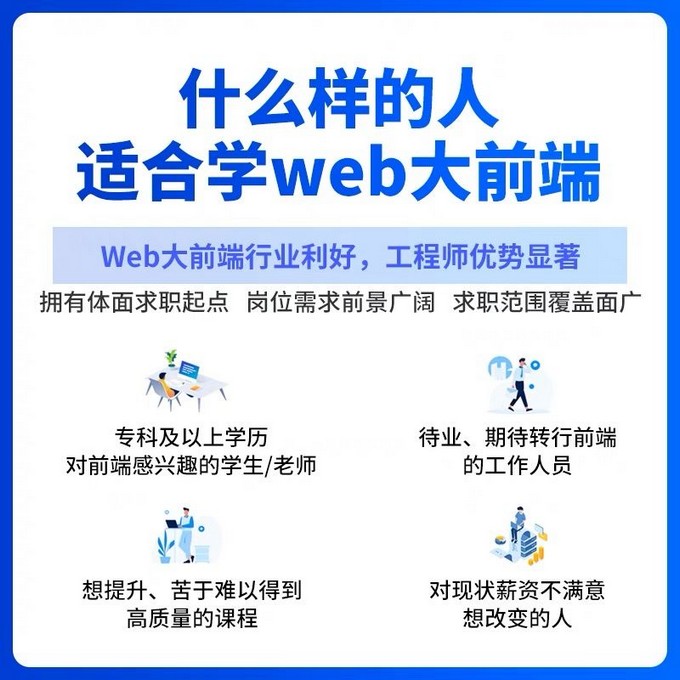

既有适合小白学习的零基础资料,也有适合3年以上经验的小伙伴深入学习提升的进阶课程,基本涵盖了95%以上前端开发知识点,真正体系化!

由于文件比较大,这里只是将部分目录截图出来,每个节点里面都包含大厂面经、学习笔记、源码讲义、实战项目、讲解视频,并且会持续更新!
如果你觉得这些内容对你有帮助,可以扫码获取!!(备注:前端)

最后
前端校招精编面试解析大全点击这里免费获取完整版pdf查看
资料》,初衷也很简单,就是希望能够帮助到想自学提升又不知道该从何学起的朋友,同时减轻大家的负担。**
[外链图片转存中…(img-GzUiRrbi-1713749788484)]
[外链图片转存中…(img-IzSFRrWd-1713749788484)]
既有适合小白学习的零基础资料,也有适合3年以上经验的小伙伴深入学习提升的进阶课程,基本涵盖了95%以上前端开发知识点,真正体系化!
[外链图片转存中…(img-x8NiXZtb-1713749788485)]
由于文件比较大,这里只是将部分目录截图出来,每个节点里面都包含大厂面经、学习笔记、源码讲义、实战项目、讲解视频,并且会持续更新!
如果你觉得这些内容对你有帮助,可以扫码获取!!(备注:前端)
[外链图片转存中…(img-g4HGbFkd-1713749788485)]
最后
前端校招精编面试解析大全点击这里免费获取完整版pdf查看






















 3802
3802











 被折叠的 条评论
为什么被折叠?
被折叠的 条评论
为什么被折叠?








